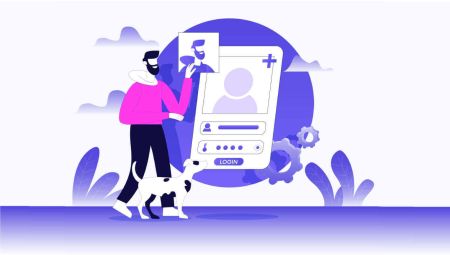Kako otvoriti račun i prijaviti se na FxPro
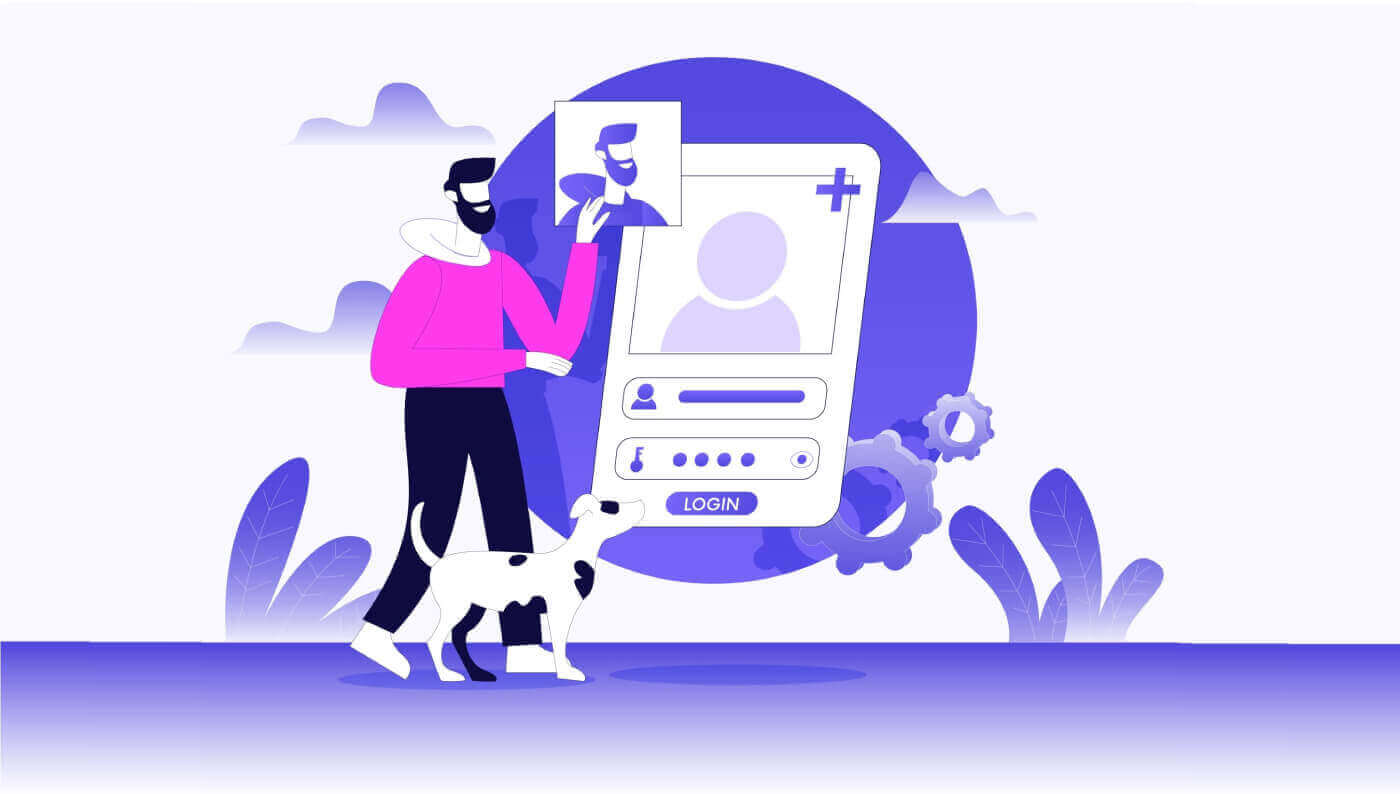
Kako otvoriti račun na FxPro
Kako otvoriti FxPro račun [Web]
Kako otvoriti račun
Najprije posjetite FxPro početnu stranicu i odaberite "Registracija" kako biste započeli proces otvaranja računa. 
Odmah ćete biti preusmjereni na stranicu za otvaranje računa. Na prvoj stranici za otvaranje računa FxPro-u navedite neke osnovne podatke, uključujući:
Država prebivališta.
E-mail.
Vaša lozinka (Imajte na umu da vaša lozinka mora ispunjavati određene sigurnosne zahtjeve, kao što je najmanje 8 znakova, uključujući 1 veliko slovo, 1 broj i 1 poseban znak).
Nakon unosa svih potrebnih podataka odaberite "Registracija" za nastavak.

Na sljedećoj stranici za otvaranje računa pružit ćete informacije pod "Osobni podaci" s poljima kao što su:
Ime.
Prezime.
Datum rođenja.
Vaš broj mobitela.
Nakon što ispunite obrazac, odaberite "Spremi i nastavi" za nastavak.

Sljedeći korak je navesti svoju nacionalnost u odjeljku "Državljanstvo" . Ako imate više od jednog državljanstva, označite kućicu Imam više od jednog državljanstva i odaberite dodatna državljanstva. Zatim odaberite "Spremi i nastavi" kako biste nastavili s postupkom otvaranja računa.
Na ovoj stranici FxPro-u morate pružiti informacije o svom radnom statusu i djelatnosti u odjeljku s informacijama o zapošljavanju . Kada završite, kliknite na "Spremi i nastavi" za prelazak na sljedeću stranicu.
Na ovoj stranici morat ćete FxPro-u dati neke informacije o financijskim podacima kao što su:
Godišnji prihod.
Procijenjena neto vrijednost (isključujući vaše primarno prebivalište).
Izvor bogatstva.
Koliko očekujete financirati u sljedećih 12 mjeseci?
Nakon popunjavanja polja s podacima, odaberite "Spremi i nastavi" kako biste dovršili proces otvaranja računa. 
Čestitamo na uspješnom otvaranju računa kod FxPro. Ne oklijevajte više—počnite trgovati sada! 
Kako napraviti novi račun za trgovanje
Za kreiranje dodatnih računa za trgovanje, na glavnom sučelju FxPro-a odaberite odjeljak Računi na lijevoj strani ekrana, a zatim kliknite gumb "Stvori novi račun" kako biste započeli stvaranje novih računa za trgovanje.
Za izradu novih računa za trgovanje morat ćete odabrati sljedeće potrebne informacije:
Platforma (MT4/cTrader/MT5).
Vrsta računa (može se razlikovati ovisno o platformi za trgovanje koju odaberete u prethodnom polju).
Poluga.
Osnovna valuta računa.
Nakon popunjavanja potrebnih polja odaberite gumb " Stvori" kako biste završili postupak.


čestitamo! Stvorili ste nove račune za trgovanje s FxPro u samo nekoliko jednostavnih koraka. Pridružite se sada i doživite dinamično tržište. 
Kako otvoriti FxPro račun [App]
Postavite i otvorite račun
Prvo otvorite App Store ili Google Play na svom mobilnom uređaju, zatim potražite "FxPro: Online Trading Broker" i preuzmite aplikaciju . 
Nakon instaliranja aplikacije otvorite je i odaberite "Registriraj se kod FxPro" kako biste započeli proces otvaranja računa. 
Odmah ćete biti preusmjereni na stranicu za otvaranje računa. Na početnoj stranici za otvaranje računa morate FxPro-u dati neke bitne detalje, uključujući:
Vaša zemlja prebivališta.
Vaša email adresa.
Lozinka (Provjerite zadovoljava li vaša lozinka sigurnosne kriterije, kao što je duljina od najmanje 8 znakova i 1 veliko slovo, 1 broj i 1 poseban znak).
Nakon što ste unijeli sve potrebne podatke, kliknite na "Registracija" za nastavak. 
Na sljedećoj stranici za otvaranje računa morat ćete ispuniti odjeljak "Osobni podaci" , koji uključuje polja za:
Ime.
Prezime.
Datum rođenja.
Kontakt broj.
Nakon što ispunite obrazac, kliknite na "Sljedeći korak" kako biste krenuli naprijed. 
U sljedećem koraku navedite svoju nacionalnost u odjeljku "Državljanstvo" . Ako imate više državljanstava, potvrdite okvir za "Imam više od jednog državljanstva" i odaberite dodatna državljanstva.
Nakon toga kliknite na "Sljedeći korak" kako biste napredovali u procesu otvaranja računa. 
Na ovoj stranici FxPro-u trebate dati pojedinosti o svom statusu zaposlenja i djelatnosti .
Nakon što to dovršite, kliknite "Sljedeći korak" za nastavak na sljedeću stranicu. 

Čestitamo na gotovo dovršetku procesa otvaranja računa s FxPro na vašem mobilnom uređaju!
Zatim ćete morati dati podatke o svom financijskom statusu . Dodirnite "Dalje" za nastavak. 
Na ovoj stranici FxPro-u ćete morati dati pojedinosti o svojim financijskim podacima , uključujući:
Godišnji prihod.
Procijenjena neto vrijednost (isključujući vaše primarno prebivalište).
Izvor bogatstva.
Očekivani iznos sredstava za sljedećih 12 mjeseci.
Nakon što ispunite podatke, kliknite na "Sljedeći korak" kako biste dovršili proces otvaranja računa. 


Nakon što ispunite anketna pitanja u ovom odjeljku, odaberite "Sljedeći korak" kako biste završili proces otvaranja računa. 
Čestitamo na uspješnom otvaranju računa! Trgovanje je sada jednostavno uz FxPro, što vam omogućuje da trgujete bilo kada i bilo gdje sa svojim mobilnim uređajem. Pridružite nam se sada! 
Kako napraviti novi račun za trgovanje
Prvo, za stvaranje novih računa za trgovanje u mobilnoj aplikaciji FxPro odaberite karticu "STVARNO" (kao što je prikazano na opisnoj slici) za pristup popisu računa za trgovanje. 
Zatim dodirnite ikonu + u gornjem desnom kutu zaslona za stvaranje novih računa za trgovanje. 
Za postavljanje novih računa za trgovanje morat ćete odabrati sljedeće pojedinosti:
Platforma (MT4, cTrader ili MT5).
Vrsta računa (koja može varirati ovisno o odabranoj platformi).
Poluga.
Osnovna valuta računa.
Nakon što ispunite tražene podatke, kliknite gumb "Kreiraj" za dovršetak postupka. 
Čestitamo na dovršetku procesa! Stvaranje novih računa za trgovanje na mobilnoj aplikaciji FxPro jednostavno je, stoga ne oklijevajte—počnite to iskusiti sada.
Često postavljana pitanja (FAQ)
Mogu li otvoriti poslovni račun?
Možete otvoriti račun za trgovanje na ime svoje tvrtke putem naše uobičajene procedure prijave. Molimo unesite osobne podatke osobe koja će biti ovlašteni predstavnik, a zatim se prijavite na FxPro Direct kako biste prenijeli službenu dokumentaciju tvrtke kao što je potvrda o osnivanju, statut itd. Nakon što primimo sve potrebne dokumente, naš Back Office Department će pregledati ih i pomoći u ispunjavanju zahtjeva.
Mogu li otvoriti više od jednog računa s FxPro?
Da, FxPro dopušta do 5 različitih računa za trgovanje. Možete otvoriti dodatne račune za trgovanje putem vašeg FxPro Directa.
U kojim osnovnim valutama mogu otvoriti račun?
Klijenti FxPro UK Limited mogu otvoriti račun za trgovanje u USD, EUR, GBP, AUD, CHF, JPY i PLN.
Klijenti FxPro Financial Services Limited FxPro Global Markets Limited mogu otvoriti račun za trgovanje u EUR, USD, GBP, AUD, CHF, JPY, PLN i ZAR.
Preporuča se da odaberete valutu novčanika u istoj valuti kao i vaši depoziti i isplate kako biste izbjegli naknade za konverziju, međutim, možete odabrati različite osnovne valute za svoje račune za trgovanje. Prilikom prijenosa između novčanika i računa u drugoj valuti, bit će vam prikazana živa stopa konverzije.
Nudite li račune bez zamjene?
FxPro nudi račune bez zamjene za vjerske svrhe. Međutim, naknade se mogu primijeniti nakon što su trgovine određenim instrumentima otvorene određeni broj dana. Da biste se prijavili za račun bez zamjene, molimo pošaljite zahtjev e-poštom našem odjelu Back Office na [email protected]. Za dodatne pojedinosti o FxPro računima bez zamjene obratite se našoj korisničkoj podršci.
Mogu li otvoriti zajednički račun?
Da. Za otvaranje zajedničkog računa, svaka osoba prvo mora otvoriti pojedinačni FxPro račun, a zatim ispuniti Obrazac zahtjeva za zajednički račun koji se može dobiti kontaktiranjem našeg odjela za podršku na [email protected].
Imajte na umu da su zajednički računi dostupni samo bračnim parovima ili rođacima u prvom koljenu.
Koliko trgovačkih računa mogu otvoriti u aplikaciji FxPro?
U FxPro aplikaciji možete stvoriti do pet živih računa za trgovanje s različitim postavkama. Mogu biti u različitim valutama i na različitim platformama.
Jednostavno odaberite jednu od dostupnih platformi za trgovanje (MT4, MT5, cTrader ili integrirana FxPro platforma) i odaberite željenu polugu i valutu računa (AUD, CHF, EUR, GBP, JPY, PLN, USD ili ZAR). Također možete prenositi sredstva između računa koristeći svoj FxPro novčanik.
Za početnike, FxPro pruža sveobuhvatne upute o tome kako instalirati aplikacije MT4, MT5 i cTrader s izravnim poveznicama na AppStore i Google Play.
Imajte na umu da ako trebate dodatne račune (uključujući demo račun), možete ih otvoriti putem FxPro Direct Weba ili kontaktiranjem našeg tima za korisničku podršku.
Kako se prijaviti na FxPro
Kako se prijaviti na FxPro [Web]
Najprije posjetite FxPro početnu stranicu i kliknite gumb "Prijava" u gornjem desnom kutu zaslona kako biste bili preusmjereni na stranicu za prijavu.
Zatim ćete biti preusmjereni na stranicu za prijavu gdje ćete se prijaviti s adresom e-pošte i lozinkom koju ste koristili za registraciju. Kada završite, kliknite "Prijavi se" da biste dovršili postupak prijave.
Ako još nemate račun na FxPro-u, slijedite upute u sljedećem članku: Kako registrirati račun na FxPro-u .

Prijavljivanje na FxPro je jednostavno—pridružite nam se sada! 
Kako se prijaviti na platformu za trgovanje: MT4
Za prijavu na FxPro MT4 prvo su vam potrebne vjerodajnice za prijavu koje vam je FxPro poslao na e-poštu kada ste registrirali svoj račun i stvorili nove račune za trgovanje. Obavezno pažljivo provjerite svoju e-poštu. 
Odmah ispod podataka za prijavu odaberite gumb "OTVORI CENTAR ZA PREUZIMANJE" za pristup platformi za trgovanje. 
Ovisno o platformi, FxPro podržava korisnike s raznim opcijama trgovanja kako bi osigurao najprikladnije iskustvo, uključujući:
Preuzimanje klijentskog terminala.
MultiTerminal Download.
WebTrader preglednik.
Mobilna platforma.

Nakon što odaberete opciju koja vam najviše odgovara, otvorite MT4 i započnite odabirom poslužitelja (imajte na umu da poslužitelj mora odgovarati poslužitelju navedenom u vašim vjerodajnicama za prijavu iz registracijske e-pošte).
Kada završite, kliknite "Dalje" za nastavak. 
Zatim, u drugom prozoru koji se pojavi, odaberite "Postojeći trgovački račun" i unesite svoje vjerodajnice za prijavu u odgovarajuća polja.
Kliknite "Završi" nakon popunjavanja podataka. 
čestitamo! Sada možete trgovati na MT4.
Kako se prijaviti na platformu za trgovanje: MT5
Za prijavu na FxPro MT5 trebat će vam vjerodajnice za prijavu koje je FxPro poslao na vašu e-poštu kada ste se registrirali i postavili svoje račune za trgovanje. Pažljivo provjerite svoju e-poštu. 
Neposredno ispod vaših podataka za prijavu kliknite gumb "OTVORI CENTAR ZA PREUZIMANJE" za pristup platformi za trgovanje. 
Ovisno o platformi, FxPro nudi nekoliko opcija trgovanja za pružanje prikladnog iskustva, uključujući:
Preuzimanje klijentskog terminala.
MultiTerminal Download.
WebTrader preglednik.
Mobilna platforma.

Nakon pristupa MT5, odaberite opciju "Poveži se s postojećim trgovačkim računom" i unesite podatke za prijavu te odaberite poslužitelj koji odgovara onom u vašoj e-pošti. Zatim kliknite "Završi" da biste dovršili postupak. 
Čestitamo na uspješnoj prijavi na MT5 s FxPro. Želimo vam puno uspjeha na vašem putu da postanete majstor trgovanja! 
Kako se prijaviti na FxPro [App]
Prvo otvorite App Store ili Google Play na svom mobilnom uređaju, zatim potražite "FxPro: Online Trading Broker" i preuzmite aplikaciju . 
Nakon instaliranja aplikacije, otvorite je i odaberite "Registriraj se s FxPro" kako biste započeli postupak registracije računa.
Nakon što ste instalirali mobilnu aplikaciju, prijavite se s adresom e-pošte i lozinkom koju ste upotrijebili za registraciju. Kada završite, dodirnite "Prijavi se" da biste dovršili postupak prijave.
Ako još nemate račun na FxPro-u, slijedite upute u sljedećem članku: Kako registrirati račun na FxPro-u . 
Čestitamo na uspješnoj prijavi u mobilnu aplikaciju FxPro. Pridružite nam se i trgovajte bilo kada i bilo gdje!
Kako oporaviti svoju FxPro lozinku
Za oporavak lozinke, započnite posjetom FxPro web stranici i klikom na gumb "Prijava" u gornjem desnom kutu stranice. 
Zatim ćete biti preusmjereni na stranicu za prijavu. Ovdje kliknite na "Zaboravili ste lozinku?" vezu (kao što je prikazano na opisnoj slici) za početak procesa. 
Za početak, prvo unesite adresu e-pošte koju ste koristili za registraciju računa. Zatim odaberite "Poništi lozinku".
Na tu će adresu e-pošte odmah biti poslana e-pošta s uputama za ponovno postavljanje lozinke. Obavezno pažljivo provjerite svoju pristiglu poštu. 
U e-poruci koju ste upravo primili, pomaknite se prema dolje i kliknite gumb "PROMIJENI LOZINKU" da biste bili preusmjereni na stranicu za ponovno postavljanje lozinke. 
Na ovoj stranici unesite svoju novu lozinku u oba polja (imajte na umu da vaša lozinka mora imati najmanje 8 znakova, uključujući najmanje 1 veliko slovo, 1 broj i 1 poseban znak—ovo je obavezan uvjet). 
Čestitamo na uspješnom ponovnom postavljanju lozinke s FxPro. Sjajno je vidjeti da FxPro daje prednost sigurnosti i sigurnosti svojih korisnika. 
Ne mogu se prijaviti na svoju FxPro nadzornu ploču
Poteškoće s prijavom na nadzornu ploču mogu biti frustrirajuće, ali evo popisa za provjeru koji će vam pomoći da riješite problem:
Provjera korisničkog imena
Provjerite koristite li svoju punu registriranu adresu e-pošte kao korisničko ime. Nemojte koristiti broj računa za trgovanje ili svoje ime.
Provjera lozinke
Koristite PA lozinku koju ste postavili tijekom registracije.
Provjerite nema li nenamjerno dodanih dodatnih razmaka, osobito ako ste kopirali i zalijepili lozinku. Pokušajte ga unijeti ručno ako se problemi nastave.
Provjerite je li uključen Caps Lock jer lozinke razlikuju velika i mala slova.
Ako ste zaboravili svoju zaporku, možete je poništiti pomoću ove veze za poništavanje zaporke za osobni prostor.
Provjera računa
Ako je vaš račun prethodno ukinut kod FxPro-a, više nećete moći koristiti tu PA ili adresu e-pošte. Stvorite novi PA s drugom adresom e-pošte da biste se iznova registrirali.
Nadamo se da će ovo pomoći! Ako naiđete na daljnje probleme, obratite se našem timu za podršku za pomoć.
Često postavljana pitanja (FAQ)
Kako mogu promijeniti polugu svog računa za trgovanje?
Prijavite se na FxPro Direct, idite na 'Moji računi', kliknite na ikonu olovke pored broja računa i odaberite 'Promijeni polugu' s padajućeg izbornika.
Imajte na umu da se sve otvorene pozicije moraju zatvoriti da bi se poluga vašeg računa za trgovanje promijenila.
Napomena: maksimalna poluga koja vam je dostupna može se razlikovati ovisno o vašoj nadležnosti.
Kako mogu ponovno aktivirati svoj račun?
Imajte na umu da se računi uživo deaktiviraju nakon 3 mjeseca neaktivnosti, ali ih možete ponovno aktivirati. Nažalost, demo račune nije moguće ponovno aktivirati, ali možete otvoriti dodatne putem FxPro Directa.
Jesu li vaše platforme kompatibilne s Macom?
Platforme za trgovanje FxPro MT4 i FxPro MT5 kompatibilne su s Macom i mogu se preuzeti iz našeg Centra za preuzimanje. Imajte na umu da su web-bazirane platforme FxPro cTrader i FxPro cTrader također dostupne na MAC-u.
Dopuštate li korištenje algoritama trgovanja na svojim platformama?
Da. Stručni savjetnici u potpunosti su kompatibilni s našim FxPro MT4 i FxPro MT5 platformama, a cTrader Automate može se koristiti na našoj FxPro cTrader platformi. Ako imate bilo kakvih pitanja u vezi Expert Advisors i cTrader Automate, obratite se našoj korisničkoj podršci na [email protected].
Kako preuzeti platforme za trgovanje MT4-MT5?
Nakon što se registrirate i prijavite na FxPro Direct, vidjet ćete relevantne poveznice platforme prikladno prikazane na vašoj stranici 'Računi', pored svakog broja računa. Odatle možete izravno instalirati platforme za stolna računala, otvoriti webtrader ili instalirati mobilne aplikacije.
Alternativno, s glavnog web mjesta idite na odjeljak "Svi alati" i otvorite "Centar za preuzimanje".
Pomaknite se prema dolje da vidite sve dostupne platforme. Dostupno je nekoliko vrsta terminala: za desktop, web verziju i mobilnu aplikaciju.
Odaberite svoj operativni sustav i kliknite "Preuzmi". Prijenos platforme započet će automatski.
Pokrenite instalacijski program sa svog računala i slijedite upute klikom na "Dalje".
Nakon dovršetka instalacije, možete se prijaviti s određenim detaljima računa koje ste primili u svojoj e-pošti nakon registracije računa za trgovanje na FxPro Direct. Sada vaše trgovanje s FxPro može početi!
Kako se prijaviti na cTrader platformu?
Vaš cTrader cTID šalje vam se putem e-pošte nakon što se potvrdi stvaranje vašeg računa.
cTID omogućuje pristup svim FxPro cTrader računima (demo uživo) koristeći samo jednu prijavu i lozinku.
Prema zadanim postavkama, vaša cTID adresa e-pošte bit će registrirana adresa e-pošte vašeg profila, a lozinku možete promijeniti prema vlastitim željama.
Nakon što se prijavite s cTID-om, moći ćete se prebacivati između bilo kojeg FxPro cTrader računa registriranog pod vašim profilom.
Zaključak: Jednostavna integracija i siguran pristup uz FxPro
Otvaranje računa i prijava na FxPro iskustvo je bez muke koje olakšava nesmetan prijelaz na trgovanje. Dovršavanjem ovih koraka brzo dobivate pristup FxPro-ovim sveobuhvatnim alatima za trgovanje, uvidima u tržište u stvarnom vremenu i različitim financijskim proizvodima. Ovaj učinkoviti proces uključivanja osigurava da možete početi trgovati odmah i upravljati svojim ulaganjima s lakoćom, koristeći sigurnu i intuitivnu platformu FxPro-a.